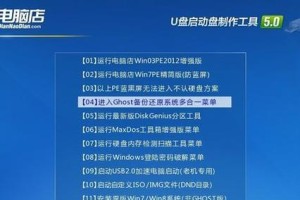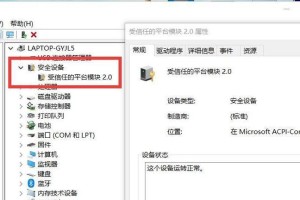在日常使用中,由于各种原因,我们可能需要重装电脑系统来解决一些问题或提高电脑性能。本文将为您详细介绍如何在华硕电脑上重装win7系统的步骤和注意事项,帮助您轻松完成操作,让您的电脑焕然一新。
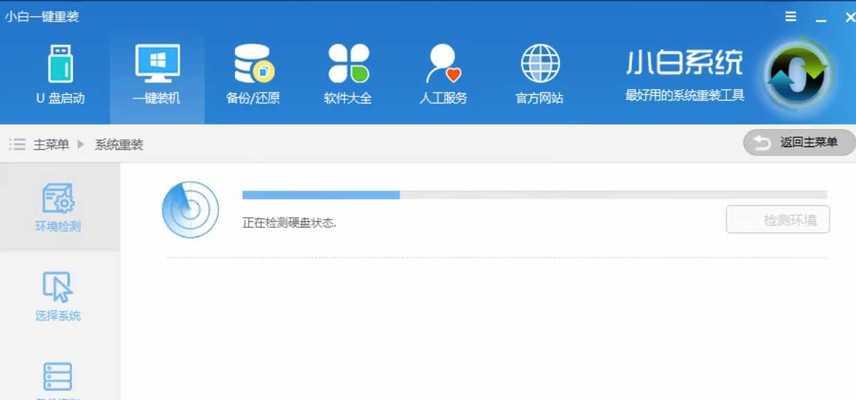
文章目录:
1.准备工作
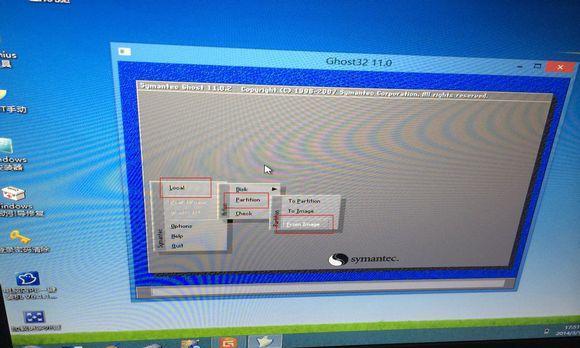
2.备份重要数据
3.下载win7系统镜像文件
4.制作启动U盘
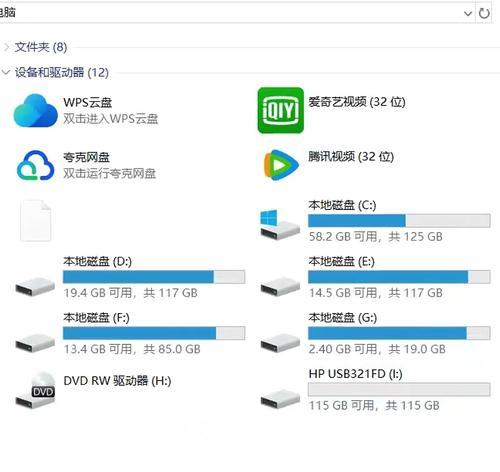
5.进入BIOS设置
6.修改启动顺序
7.重启电脑并启动U盘
8.选择安装方式
9.分区与格式化
10.安装系统文件
11.安装驱动程序
12.更新系统补丁
13.安装常用软件
14.恢复个人数据与设置
15.检查系统功能与优化设置
1.准备工作:将所有正在运行的程序关闭,并确保电脑已经充电或连接电源。准备一个空的U盘用于制作启动盘。
2.备份重要数据:在重装系统之前,务必备份所有重要数据到外部存储设备,以免数据丢失。
3.下载win7系统镜像文件:从官方网站下载合法的win7系统镜像文件,并保存在本地磁盘上。
4.制作启动U盘:使用专业的启动盘制作工具,将下载好的win7系统镜像文件写入U盘,制作成可启动的安装盘。
5.进入BIOS设置:重启电脑,在开机画面出现时按下相应的按键(通常是Del或F2),进入BIOS设置界面。
6.修改启动顺序:在BIOS设置界面中,找到“Boot”或“启动”选项,将启动顺序设置为U盘优先。
7.重启电脑并启动U盘:保存设置后退出BIOS界面,重启电脑。电脑将自动从U盘启动。
8.选择安装方式:在安装界面中,选择“自定义安装”,接下来会显示出已有的磁盘分区信息。
9.分区与格式化:根据需要,对磁盘进行分区和格式化操作。建议将系统安装在较大的主分区上。
10.安装系统文件:选择目标分区后,点击“下一步”开始安装win7系统文件。安装过程可能需要一段时间,请耐心等待。
11.安装驱动程序:系统安装完成后,重启电脑并进入桌面。安装华硕电脑的各类驱动程序,以确保硬件设备正常工作。
12.更新系统补丁:打开WindowsUpdate,下载并安装最新的系统补丁,以保持系统的安全性和稳定性。
13.安装常用软件:根据个人需求,安装常用的软件程序,如办公软件、浏览器、媒体播放器等。
14.恢复个人数据与设置:将之前备份的重要数据和个人设置恢复到新系统中,并进行相应的调整和配置。
15.检查系统功能与优化设置:检查系统的各项功能是否正常运行,并根据个人需求进行系统优化设置,以提升电脑的整体性能和使用体验。
通过本文提供的详细教程,相信您已经学会了如何在华硕电脑上重装win7系统的步骤和注意事项。在操作时请务必谨慎,遵循每个步骤的指引,并备份重要数据以防意外发生。希望这篇教程能够帮助您顺利完成电脑的系统重装,让您的电脑焕然一新。